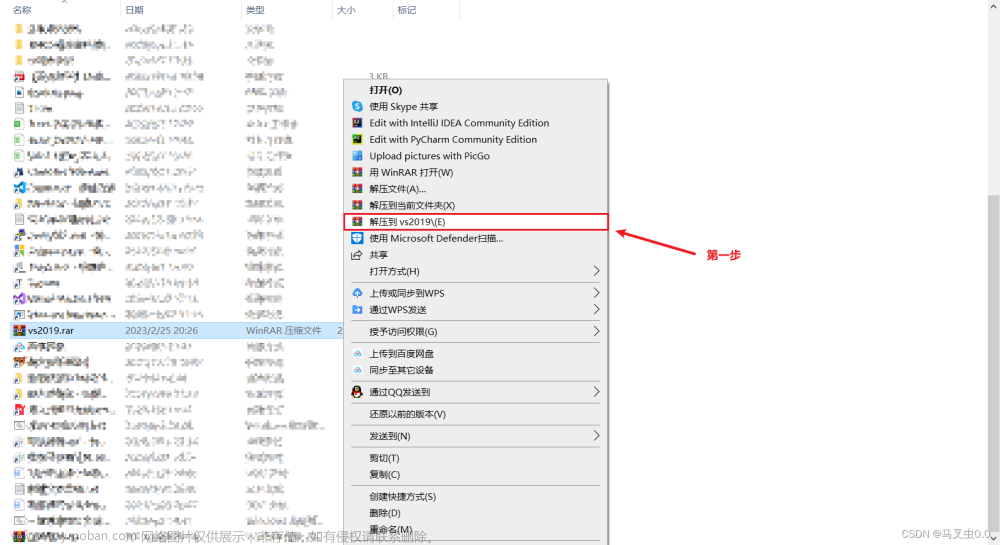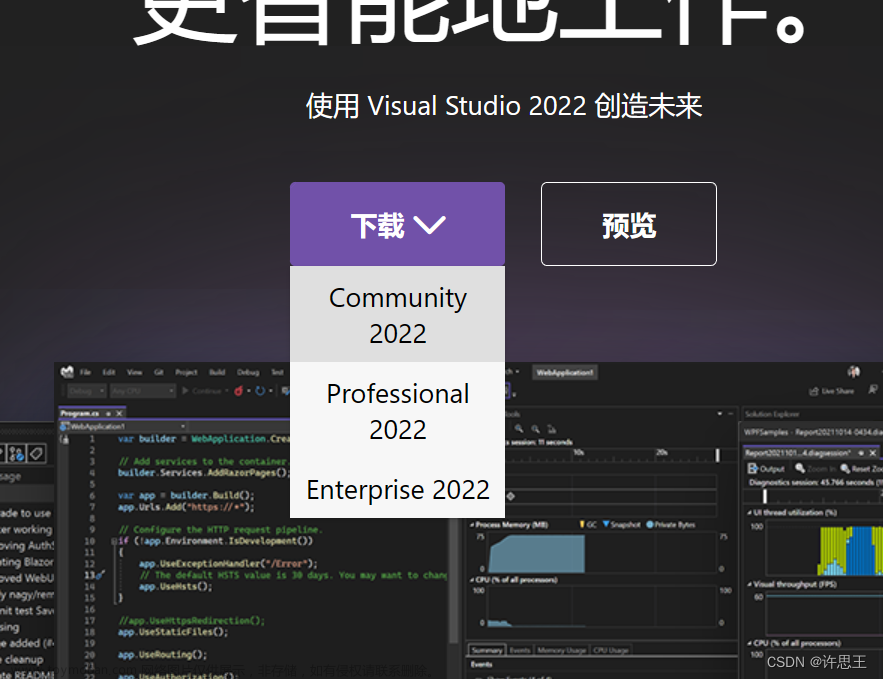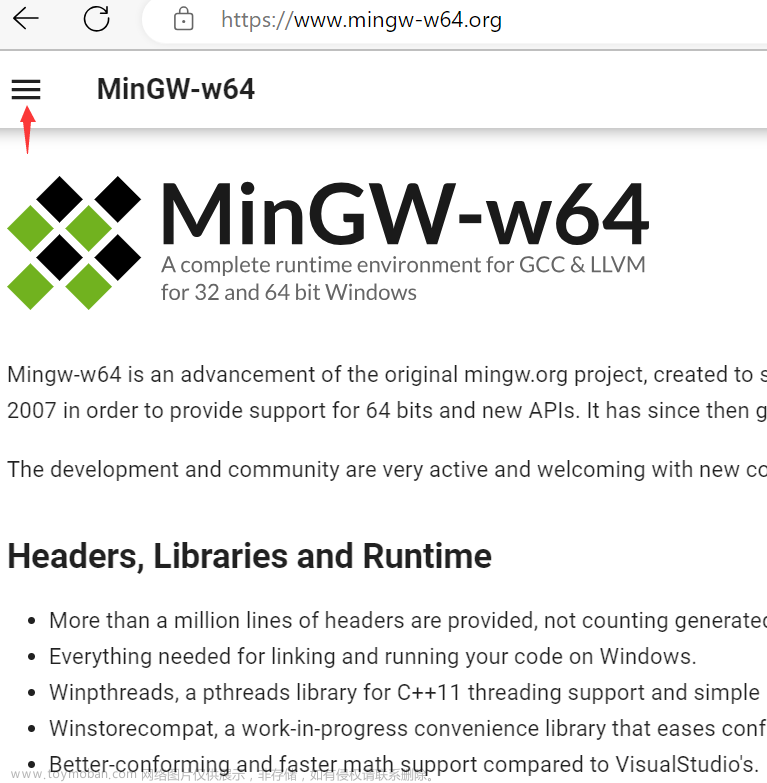✅作者简介:一名在读大二学生,希望大家多多支持
🔥系列专栏:python
💬个人主页:小园园子的CSDN博客

一、编译器与解释器
详细内容
为什么会有编译器/解释器?
- 编译器与解释器
编译器/解释器:高级语言与机器之间的翻译官
都是将代码翻译成机器可以执行的二进制机器码,只不过在运行原理和翻译过程有不同而已。
那么两者有什么区别呢?
*** 举个栗子:
编译器:先整体编译再执行
解释器:边解释边执行
Python解释器种类
Python有好几种版本的解释器:
● CPython:官方版本的解释器。这个解释器是用C语言开发的,所以叫CPython。CPython是使用最广的Python解释器。我们通常说的、下载的、讨论的、使用的都是这个解释器。
● Ipython:基于CPython之上的一个交互式解释器,在交互方式上有所增强,执行Python代码的功能和CPython是完全一样的。CPython用>>>作为提示符,而IPython用In [序号]:作为提示符。
● PyPy:一个追求执行速度的Python解释器。采用JIT技术,对Python代码进行动态编译(注意,不是解释),可以显著提高Python代码的执行速度。绝大部分CPython代码都可以在PyPy下运行,但还是有一些不同的,这就导致相同的Python代码在两种解释器下执行可能会有不同的结果。
● Jython:运行在Java平台上的Python解释器,可以直接把Python代码编译成Java字节码执行。
● IronPython:和Jython类似,只不过IronPython是运行在微软.Net平台上的Python解释器,可以直接把Python代码编译成.Net的字节码。
Python的运行机制
Python作为动态解释性语言,其运行机制可参考如下:
都说解释器慢,Python也有想办法提高一下运行速度的,那就是使用pyc文件。这点参考了JAVA的字节码做法,但并不完全类同。
我们编写的代码一般都会保存在以.py为后缀的文件中。在执行程序时,解释器逐行读取源代码并逐行解释运行。每执行一次,就重复一次这个过程,这其中耗费了大量的重复性的解释工作。为了减少这一重复性的解释工作,Python引入了pyc文件,pyc文件是将py文件的解释结果保存下来的文件,这样,下次再运行的时候就不用再解释了,直接使用pyc文件就可以了,这无疑大大提高了程序运行速度。
二、python环境搭建
Python是一个跨平台、可移植的编程语言,因此可在windows、Linux和Mac OS X系统中安装使用。
安装完成后,你会得到Python解释器环境,可以通过终端输入python命令查看本地是否已经按照python以及python版本。这里有一点需要注意的是,如果没有将python的安装目录添加到环境变量中,会报错(python不是内部命令或外部命令,也不是可执行程序)。需要把python安装环境添加到环境变量中。
python下载
python官网:https://www.python.org/
python文档地址:https://www.python.org/doc/
建议大家下载和学习python 3版本,当然也可以下载python 2版本。有人会纠结到底选择python 2 还是python 3 ?
其实这里并不需要纠结,官方的解释在这里:https://wiki.python.org/moin/Python2orPython3, 其全文的意思基本上就是Python 3是语言的现在和未来,Python 2必将成为过去式。
各个版本之间的区别
x86是32位,x86-64是64位


Windows下安装python
到官网下载按照包,接下来基本就是下一步就可以了。
在安装的时候,把这个选项勾选上。会直接添加环境变量。
添加pip

安装完成后,可以验证一下。在CMD界面中,输入python。如果可以看到下面的界面说明安装以及成功了。
- *******注意:
● 安装路径不要有中文
● 尽量安装到除C盘以外的盘符
● 清楚知道安装到了哪里
● 自动添加到环境变量
如果没有勾选自动添加到系统环境变量中,则在 dos 命令行中输入 python 效果如下:
解决方式就是将 python 添加到系统环境变量中,操作如下。
将python添加到环境变量
● 在此电脑处鼠标右键,点击属性,打开界面如下:


配置完之后,记得重启dos命令行才有效。再输入python,效果图如下:
这就说明:“欢迎进入python的世界”。
Linux下安装python
绝大多数的Linux发行版都默认安装python,但是默认安装的是python 2。如果想要安装python 3 版本需要自己来安装。
最好在安装前,在虚拟机中拍快照
到官网上找到这个下载。https://www.python.org/downloads/source/

接下来到到Linux系统中,解压下载下来的文件
安装python3.6可能使用的依赖
>>> yum install openssl-devel bzip2-devel expat-devel gdbm-devel readline-devel sqlite-devel
>>> yum -y install gcc*
解压tgz包
>>> tar -zxvf Python-3.6.4.tgz
把python移到/usr/local下面
>>> mv Python-3.6.4 /usr/local
删除旧版本的python依赖
>>> ll /usr/bin | grep python
>>> rm -rf /usr/bin/python
进入python目录
>>> cd /usr/local/Python-3.6.4/
配置
>>> ./configure --prefix=/usr/local/python3.6 # 这里一定要指定目录,要不然后面很麻烦
编译 make
>>> make
编译,安装
>>> make instal
删除旧的软链接,创建新的软链接到最新的python
>>> rm -rf /usr/bin/python
>>> ln -s /usr/local/bin/python3.6 /usr/bin/python
>>> ln -s /usr/local/bin/python3.6/bin/pip3.6 /usr/bin/pip3
>>> python -V
可能会出现的问题:
zipimport.ZipImportError: can’t decompress data
因为缺少zlib 的相关工具包导致的,知道了问题所在,那么我们只需要安装相关依赖包即可文章来源:https://www.toymoban.com/news/detail-593654.html
>>> yum -y install zlib*
MAC下安装python
通常MAC系统自带的python是2.7版本的。要安装python 3版本去官网下载就可以了。这里就不详细的说明了。 文章来源地址https://www.toymoban.com/news/detail-593654.html
文章来源地址https://www.toymoban.com/news/detail-593654.html
到了这里,关于【python】python编译器以及安装的文章就介绍完了。如果您还想了解更多内容,请在右上角搜索TOY模板网以前的文章或继续浏览下面的相关文章,希望大家以后多多支持TOY模板网!